视频mp4格式怎么弄?3种方法高效转换视频文件
视频mp4格式怎么弄?在现代数字生活中,视频已经成为我们记录生活、分享经验和传播信息的重要方式。然而,不同的设备和平台对视频格式的要求各异,MP4作为兼容性最广、使用最普遍的格式之一,被广泛应用于各种场景。无论是手机、电脑还是电视,MP4格式都能支持。本文将为你介绍三种高效的视频转换方法,确保大家在需要时能够轻松应对这个问题。

方法一:借助迅捷视频转换器在线网站
迅捷视频转换器在线网站是一个功能强大的视频处理平台,MP4、MOV、AVI等多种视频格式的转换,并具备视频分割、屏幕录像、视频压缩等特色功能。网站界面简洁,操作便捷,支持批量处理,可大幅提高视频处理效率。
使用方法:
1.使用浏览器进入网站(https://app.xunjieshipin.com/),在功能栏中找到【视频转换】-【视频格式转换】,点击进入。
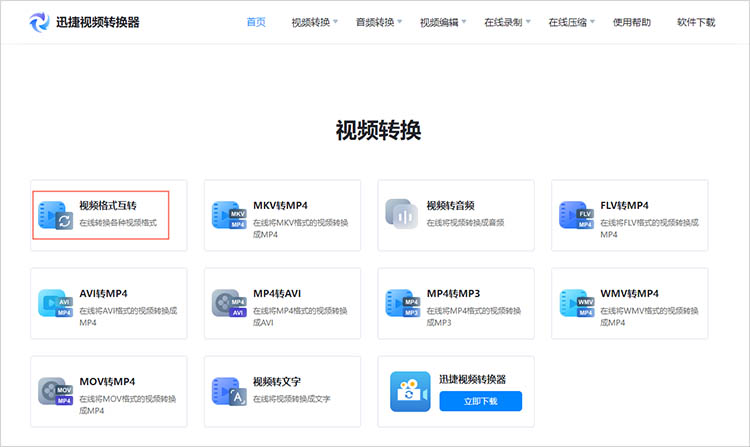
2.点击【添加文件】按钮上传需要进行转换的视频文件,同时点击下拉键,将转换格式调整为【MP4】。
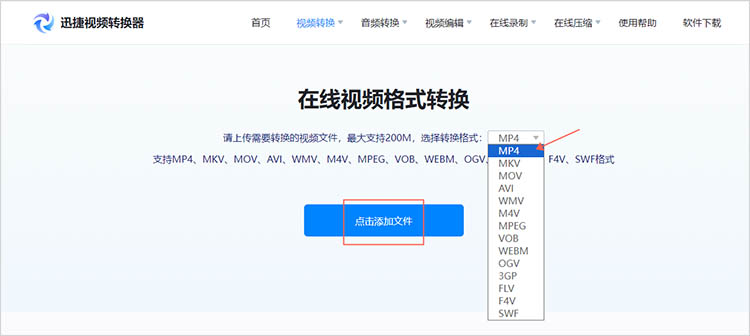
3.网站支持批量转换,完成文件上传后可点击【继续添加】,重复上述操作继续进行文件上传。点击【开始转换】,耐心等待一段时间后,就可以将转换后的MP4文件保存到设备中。
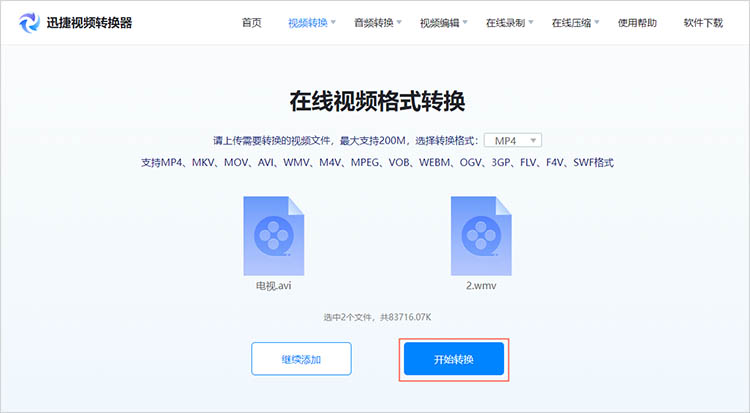
方法二:使用口袋视频转换器
专业视频转换软件通常功能全面,支持多种视频格式之间的相互转换,且转换速度快,质量高。口袋视频转换器通过优化转换算法和参数设置,能够确保转换后的视频质量与原视频几乎一致,避免画质下降和颜色失真等问题。
使用方法:
1.启动软件,在首页找到【视频转换】功能,点击进入将需要转换的视频文件导入到软件中。
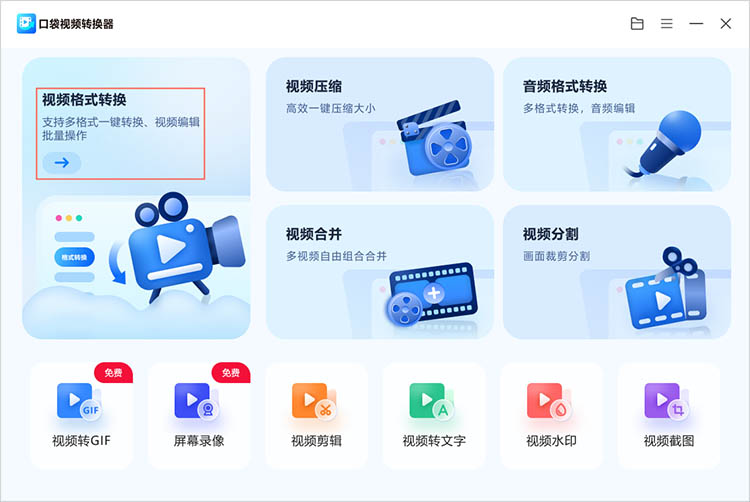
2.文件上传完成后,可以点击【视频处理】对视频进行简单的编辑。点击【输出格式】旁的下拉箭头,调整转换格式。
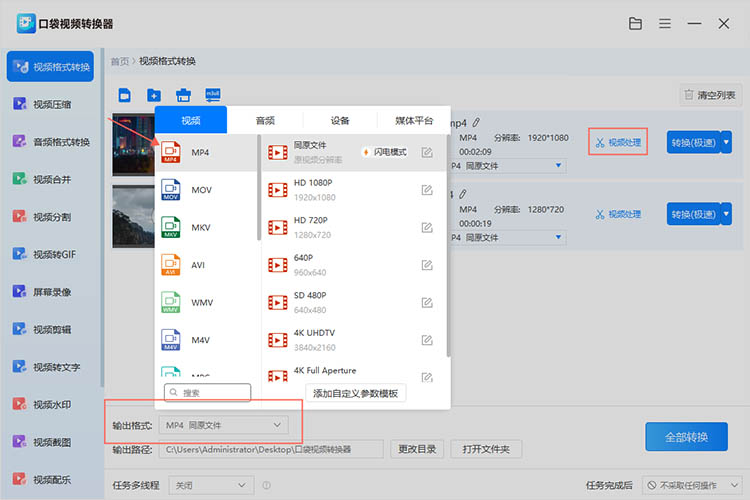
3.确定转换后文件的保存位置,点击【转换】或【全部转换】,软件将开始运行并将转换后的文件保存在指定位置。
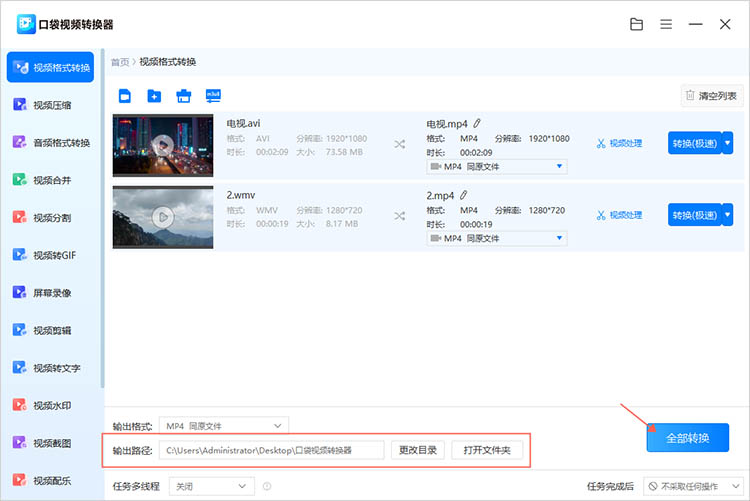
方法三:使用迅捷视频剪辑软件
许多视频编辑软件都自带了格式转换功能,这对于需要在编辑视频的同时进行格式转换的朋友们来说非常方便。迅捷视频剪辑软件还提供了丰富的视频编辑功能,如剪辑、合并、添加特效等。
使用方法:
1.在软件中找到【音视频转换】功能,点击进入,然后通过【添加文件】按钮上传视频文件。
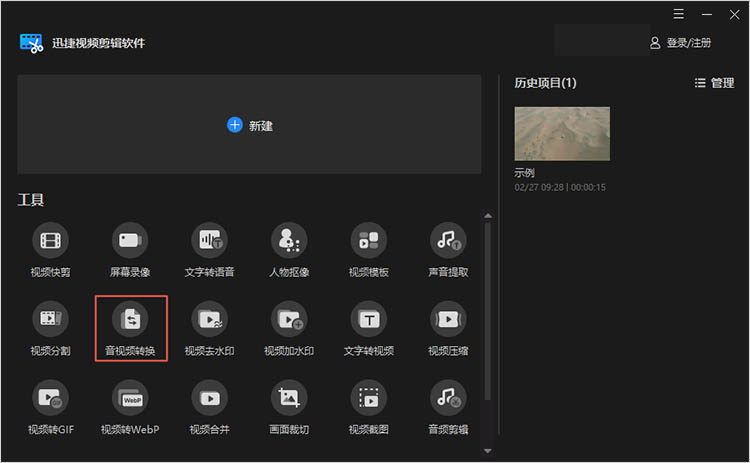
2.点击【格式设置】按钮,在弹出的窗口找那个选择想要转换的目标格式。
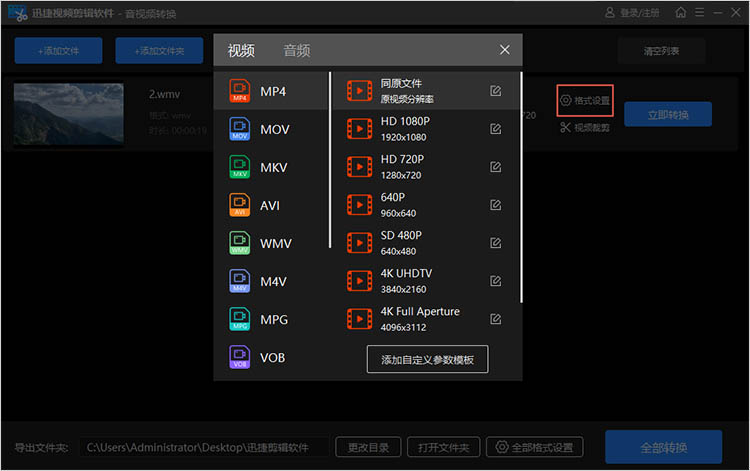
3.紧接着点击【立即转换】,就可以耐心等待软件完成格式转换了。
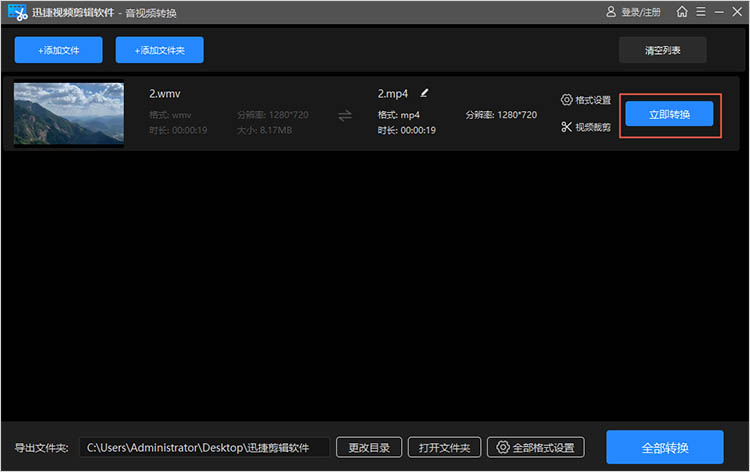
综上所述,关于“视频mp4格式怎么弄”的问题,我们已经为大家提供了三种切实可行的方法。希望这些方法能够帮助到大家,让大家在处理视频文件时更加得心应手,无论是在不同设备上的播放,还是分享给他人,都能游刃有余。
相关文章
在线视频格式转换器哪个好?推荐迅捷PDF在线网站
在线视频格式转换器可以实现多种视频格式的转换任务。视频格式转换则指通过软件或其他工具将视频的格式进行互相转换。那么大家知道在线视频格式转换器哪个好吗?
怎么把视频转成mp4的格式?3种转换方法分享
怎么把视频转成mp4的格式?在数字化时代,视频已经成为信息传播和娱乐的重要媒介。然而,视频格式的多样性也常常给用户带来困扰:不同设备和平台支持不同格式的视频文件,如何将视频转换为通用的MP4格式,以便于分享和播放,成为了许多用户关心的问题。本文将分享三种简单有效的视频转换方法,帮助大家实现视频格式互转。
mp4视频格式怎么转换?4种简单方法让你轻松完成
mp4视频格式怎么转换?在现代多媒体时代,视频格式转换已成为许多人在日常生活中常遇到的需求。无论是为了在不同设备上顺畅播放视频,还是为了进行视频编辑和处理,mp4格式因其兼容性强和压缩效率高而备受欢迎。本文将介绍四种简单有效的方法,帮助你轻松完成MP4视频格式的转换。
视频怎么转成mp4文件?3招搞定格式兼容问题
视频怎么转成mp4文件?我们用手机、相机或下载的视频,常常会遇到各种各样的格式,如MOV、AVI、MKV、WMV等。这些格式在特定的设备或平台上可能无法播放,导致分享和观看受阻。MP4格式因其出色的兼容性、较高的压缩率和优良的画质,成为了的通用格式。本文将介绍三个视频转换的方法,帮助你轻松解决视频格式的兼容问题,一起来看看吧。
如何将视频转成MP4格式
当我们不知使用什么播放器播放某些格式的视频时,可以将视频转成MP4格式。那大家知道如何将视频转成MP4格式吗?不会的小伙伴可以跟着小编学学呀!

 ”
” ”在浏览器中打开。
”在浏览器中打开。

